XPressEntry/Chubb Data Sync Sənədləri
1.məqsəd
Bu səhifənin məqsədi yükləyiciyə XPressEntry sistemini Chubb direktoru proqramı ilə sinxronlaşdırmağı öyrətməkdir.
2.Yetenek
XPressEntry, girişin idarə edilməsi və təcili evakuasiya məqsədilə mobil platforma təmin etmək üçün istifadə edilən arxa tərəfli Fiziki Access Control System (PACS) sisteminə əlavə olunur.
XPressEntry / Chubb Director İnteqrasiyası vasitəsilə XPressEntry el cihazları Director sistemindən şəxsiyyət vəsiqələrini təsdiq edə bilər. Bu, təhlükəsizlik işçilərinə bir istifadəçinin doğru zamanda doğru yerdə olduğunu yoxlamaq imkanı təmin edə bilər. XPressEntry ayrıca bir kartın bitmə vaxtının, itkin düşdüyünü və ya başqa bir şəkildə etibarsız olaraq təyin edildiyini də qeyd edir. XPressEntry, faktdan sonra hesabat vermək üçün bütün əl tarama fəaliyyətlərinin qeydlərini də saxlayır.
Bundan əlavə, XPressEntry bir toplama hadisəsini idarə etmək üçün Chubb-da İstifadəçi tarama fəaliyyətini daim izləyir. XPressEntry əl cihazları təhlükəsizlik işçilərinə kimin təhlükəsiz olduğunu və yanğın və ya başqa bir fövqəladə vəziyyət halında kimin itkin olduğu barədə canlı bir fikir verəcəkdir.
Handheldərdən tarama fəaliyyəti Direktor interfeysi onu dəstəkləməyincə, Chubb direktoru sisteminə geri göndərilə bilməz.
3.XPressEntry ilə Sinxronlaşdırma Direktorunun yaradılması
XPressEntry tərəfindən məlumatların çəkilməsindən əvvəl, Direktor proqramının əvvəlcə inteqrasiya üçün lisenziyası olmalıdır. Hələ düzgün lisenziyanız yoxdursa, xahiş edirəm Chubb Satıcınızla əlaqə qurun və verilənlər bazası sorğusu xüsusiyyətini təmin edən lisenziyanı istəyin.
Sistem lisenziyalaşdırıldıqdan sonra istifadəçi direktor proqramı daxilində “İstifadəçi Girişləri” qurmalıdır. "İstifadəçi Girişləri" nin qurulması haqqında məlumat üçün, Chubb İstifadəçi Təlimatının (301-500Ev9041 Chubb Direktor İstifadəçi Təlimatı English.pdf) 5.0 səhifəsinə keçin.
XPressEntry daxilində istifadəçi adı- “dbQuery” və bu istifadəçi adının paroluna ehtiyacınız olacaq.
4.XPressEntry'i Direktorla İnterfeysə qurun
XPressEntry parametrləri daxilində Data Manager nişanını açın. Əvvəlcə Məlumat menecerini aktivləşdir seçin. "Tip" açılır yerindən "Chubb" seçin. Sonra, "Setup Data Manager" seçin.
Director SQL Server verilənlər bazasına qoşulmaq üçün XPressEntry-i konfiqurasiya edin. Verilənlər bazası bağlantısının doğruluğunu yoxlamaq üçün Test Connect seçin.
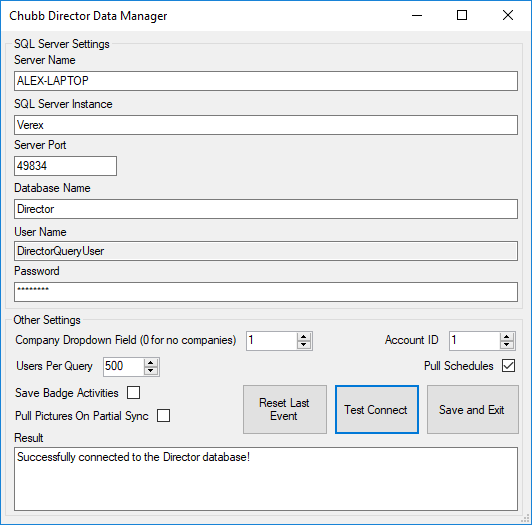
Bağlantı noktasını tapmaq üçün SQL Server örneği çalışır, SQL Server Konfiqurasiya Yöneticisi'ni açın ve TCPIP Özelliklerine baxın.
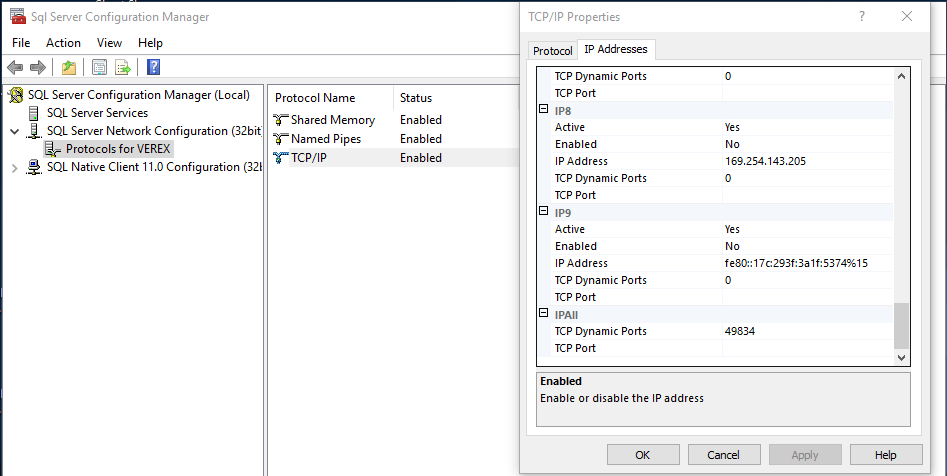
Digər Ayarlar-
- Şirkətdən Dropdown Field (heç bir şirkət üçün 0)
- Direktor sisteminiz istifadəçi tərəfindən müəyyən edilmiş bir sahəni şirkət sahəsi kimi istifadə edirsə, istifadəçi tərəfindən müəyyən edilmiş sahə nömrəsini seçə bilərsiniz. Bu sahə tək sətir və ya çox sətirli giriş əvəzinə açılan sahə növü olmalıdır.
- İstifadəçi ID
- Bu, XPressEntry şirkətinin direktor hesabıdır. Bu, yalnız şirkətlərə münasibətdə istifadə olunur.
- Sorguya görə istifadəçilər
- Bu bir anda çəkilən istifadəçilərin sayıdır. Böyük verilənlər bazasında sistemin bir anda idarə edə biləcəyi çox böyük şəkil ola bilər. Bir səhv meydana gəlsə və mesajda "Yaddaş İstisnası" varsa, sorğu başına düşən istifadəçi sayını azaltın.
- Standart 500 ən çox sistem üçün təhlükəsizdir.
- Badge Fəaliyyətini Saxla
- XPressEntry 2 yolunda Direktorluğun fəaliyyətini idarə edə bilər.
- İstifadəçinin dolmasını yeniləyin
- Istifadəçi tarama fəaliyyəti qeydlərindən çəkin və istifadəçinin dolanışığını yeniləyin
- İstifadəçi nişanı fəaliyyətinin çəkilməsi, direktor sistemindəki bir qapı oxuyucusunda hər dəfə kart taraması baş verdikdə XPressEntry verilənlər bazasında bir nişan fəaliyyəti qeydini yaradır. Bütün fəaliyyət hesabatları XPressEntry daxilində ediləcəyi təqdirdə faydalıdır. Qüsur, XPressEntry verilənlər bazasında çox sayda təkrarlanan məlumat olacaqdır. Bu seçim yalnız XPressEntry bir SQL Server verilənlər bazası istifadə edərsə istifadə edilməlidir.
- XPressEntry 2 yolunda Direktorluğun fəaliyyətini idarə edə bilər.
- Partial Sync-də şəkilləri çəkin
- Qismən sinxronlaşdırmanı daha sürətli etmək üçün XPressEntry yalnız bu seçim seçildiyi təqdirdə şəkilləri qismən sinxronizasiyaya çəkəcəkdir. Tam Sinxronizasiya həmişə bütün istifadəçi şəkillərini çəkir.
Bütün parametrlər konfiqurasiya edildikdən və XPressEntry uğurla verilənlər bazasına qoşulduqdan sonra “Saxla və Çıx” seçin. Bu, parametrlər səhifəsindəki Data Manager nişanına qayıdır.
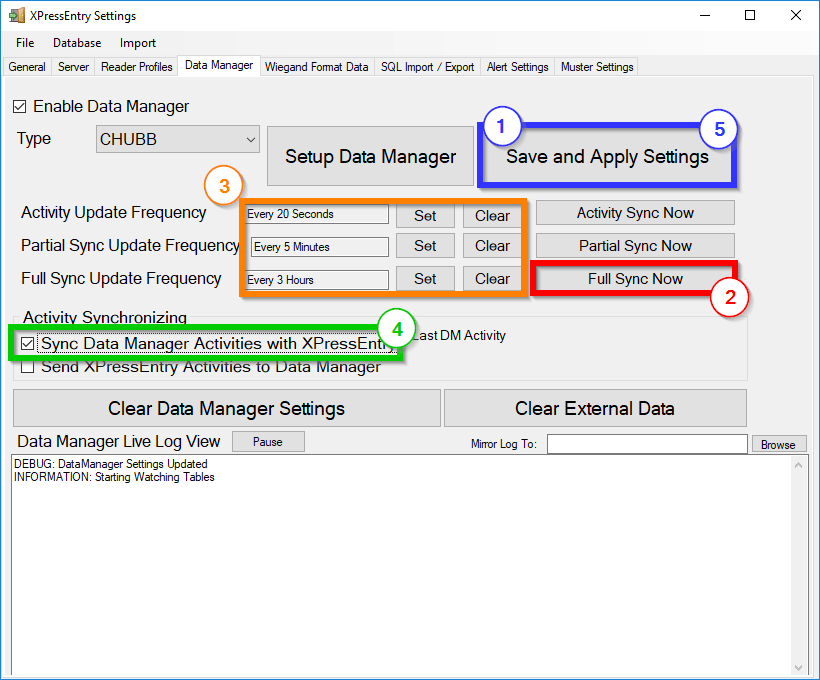
Sifarişlərə riayət edin.
- Saxla və Uygula - Bu, Direktorun xüsusi parametrlərini tətbiq edəcəkdir.
- Tam Sinxronizasiya İndi - Tam bir sinxronizasiya edin. Bu bir az vaxt ala bilər. Direktor sisteminə uyğun olduğunu yoxlamaq üçün XPressEntry məlumatlarını yoxlayın.
- Yeniləmə tezliyini təyin edin.
- Aktivlik Eşitlemesi-Son gündə, 10 bir anda meydana gələn fəaliyyətləri çəkir.
- Qismən Sinxronizasiya- Bütün istifadəçiləri şəkillərsiz çəkir. Şəkillər seçimi seçilərsə, şəkil yalnız istifadəçinin şəkli olmadığı təqdirdə çəkilir.
- Tam Sinxronizasiya - Müvafiq bütün direktor məlumatlarını çəkir. Bütün məlumatlar əlavə edilir, yenilənir və ya silinir.
- Fəaliyyət Senkronizasyonu tez-tez edilə bilər. Verilənləri yeniləmək üçün qismən sinxronizasiya tez-tez edilməlidir. Tam sinxronizasiya nadir hallarda aparılmalıdır. Seçilməli olan dəqiq sorğu vaxtları direktor verilənlər bazasının ölçüsündən asılıdır.
- XPressEntry ilə Data Manager Fəaliyyətlərini Sinxronlaşdırın - Əgər XPressEntry təcili evakuasiya üçün istifadə edilirsə və ya XPressEntry, doluluqları izləmək üçün istifadə edilirsə, bu parametr yoxlanılmalıdır.
- Ayarları ikinci dəfə saxla və tətbiq edin.
XPressEntry məlumatları rejissor sisteminə uyğun gəlirsə, verilənlər bazası senkronizasiyası tamamlanır.

